YouTuben automaattinen toisto on ehdottomasti olennainen ominaisuus suurimmalla videon suoratoistoalustalla. Usein epäluotettavan algoritmin ansiosta saatat kuitenkin saada suositeltuja videoita, jotka eivät todellakaan ole kiinnostava kohde. Useimmiten pidänkin mieluummin automaattisen toiston pois päältä ja valitsen ja toistan videoita, joista pidän, käsin. Jos haluat poistaa automaattisen toiston käytöstä myös YouTubessa, lue alta, miten se tehdään sekä matkapuhelimella että tietokoneella.
Sisällysluettelo:
- Poista YouTuben automaattinen toisto käytöstä Androidissa ja iOS:ssä
- Poista automaattinen toisto käytöstä tietokoneellasi
- Kytke toisto pois päältä syötteissä
Poista YouTuben automaattinen toisto käytöstä mobiililaitteella ja tietokoneella
1. Poista YouTuben automaattinen toisto käytöstä Androidissa ja iOS:ssä
Voit poistaa automaattisen toiston käytöstä Androidin YouTubessa kahdella tavalla. Jokaisessa videossa on kytkin, joka ottaa käyttöön tai poistaa käytöstä automaattisen toiston, ja sitten on valitsin Asetuksissa. Molemmat ovat globaaleja asetuksia ja koskevat kaikkia videoita, joten on vain henkilökohtaisten mieltymysten kysymys, missä tarkalleen haluat lopettaa peräkkäin tulevien loputtomien klippien sarjan.
Näin voit poistaa YouTuben automaattisen toiston käytöstä Androidissa:
- Avaa mikä tahansa leike ja etsi pysty- tai vaaka-tilassa kytkin yläreunasta. Napauta sitä poistaaksesi tai ottaaksesi automaattisen toiston käyttöön.
- Vaihtoehtoisesti avaa YouTube ja napauta profiilikuvaa (tilin) oikeassa yläkulmassa.
- Avaa Asetukset .
- Valitse Autoplay .
- Ota seuraavan videon automaattinen toisto -ominaisuus pois päältä .
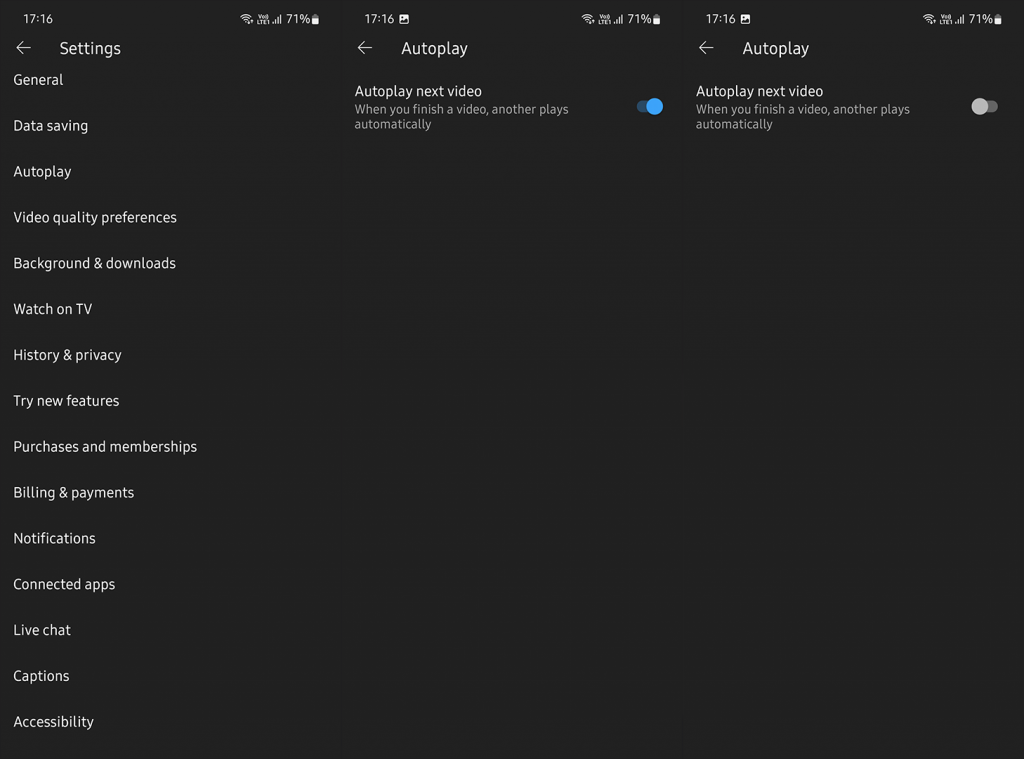
2. Poista automaattinen toisto käytöstä tietokoneellasi
Toisaalta YouTubessa ei ole erillistä vaihtoehtoa automaattisen toiston poistamiseksi käytöstä työpöytäselaimissa. Ainoa tapa poistaa automaattinen toisto käytöstä on poistaa automaattinen toisto käytöstä videoissa. Avaa mikä tahansa video, ja sinun pitäisi nähdä Automaattinen toisto -kytkin alareunassa ennen muita vaihtoehtoja, kuten kuvatekstit, asetukset ja minisoitin.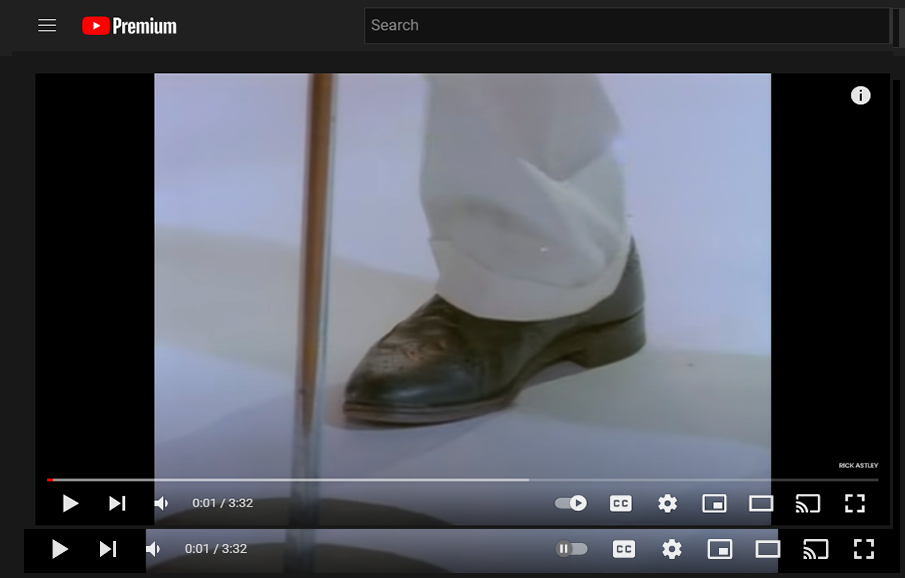
Kun automaattinen toisto on pois päältä, näet Keskeytä-kuvakkeen ja kun se on päällä, näet Play-kuvakkeen. Niin yksinkertaista. Jos katsot leikkeitä soittolistassa, et voi keskeyttää seuraavaa leikettä automaattisen toiston kytkimellä. Voit kuitenkin järjestellä leikkeet uudelleen haluamallasi tavalla ja ottaa toiston tai satunnaistoiston käyttöön.
3. Kytke toisto pois päältä syötteissä
Nyt automaattinen toisto -vaihtoehto koskee seuraavan videon toistoa, kun nykyinen päättyy. Se saa joko suositellun videon katseluhistorian tai sen suhteen nykyiseen videoon (esim. video on osa sisällöntuottajan soittolistaa) tai käyttäjäkohtaisen jonon perusteella. Ja siinä se. YouTubessa on kuitenkin myös toisto syötteissä (Koti-välilehti) Android- ja iOS-laitteissa. Ja voit myös poistaa sen käytöstä.
Etusivu-välilehden suositellut videot toistetaan oletusarvoisesti ilman ääntä esikatseluna (tekstitysten kanssa). Kaikki riippuu henkilökohtaisista mieltymyksistä, enkä ole varsinainen fani, joten jätän sen pois.
Näin voit poistaa toiston käytöstä syötteissä Android- ja iOS-laitteissa:
- Avaa YouTube .
- Napauta tilikuvaa oikeassa yläkulmassa ja avaa Asetukset .
- Valitse Yleiset .
- Avaa Toisto syötteissä .
- Napauta Pois poistaaksesi tämän ominaisuuden käytöstä. Voit myös käyttää sitä vain Wi-Fi-verkossa tai ottaa sen käyttöön mobiili- ja Wi-Fi-verkossa (aina päällä).
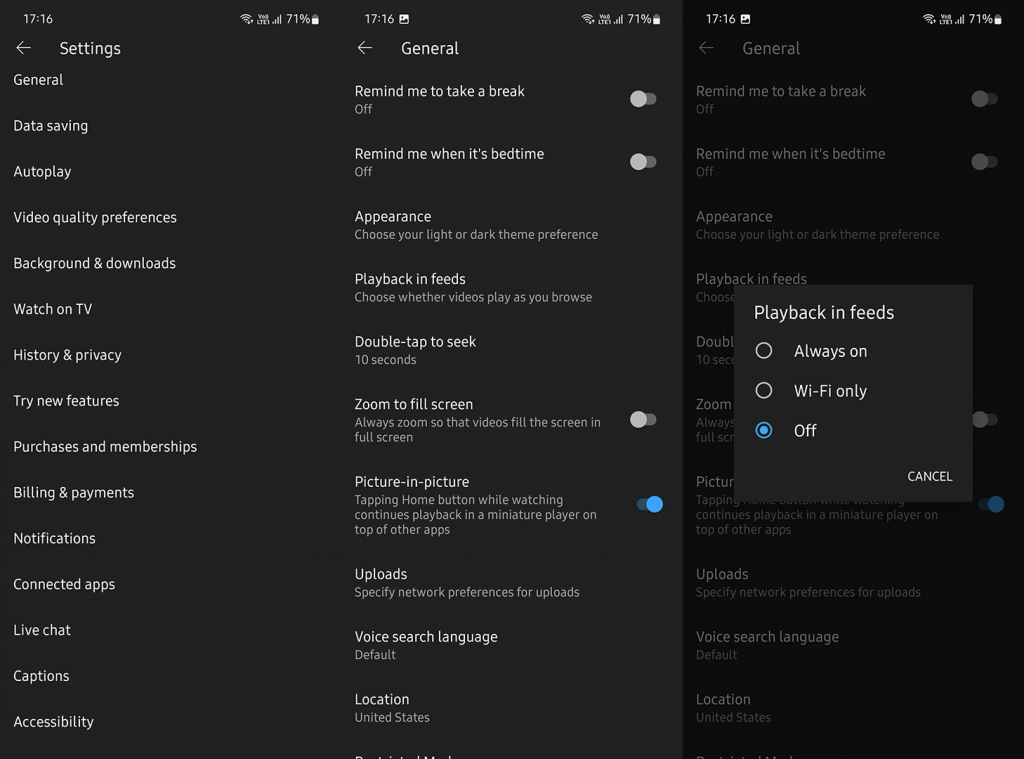
Ja tämän sanomalla voimme päättää tämän artikkelin. Yhteenvetona voidaan todeta, että voit poistaa automaattisen toiston käytöstä YouTubessa missä tahansa videossa automaattisen toiston kytkimellä. Etsi vain Toista/Tauko-kytkin työkalupalkista. Kiitos, että luit, ja voit vapaasti jakaa ajatuksesi, kysymyksesi tai ehdotuksesi alla olevassa kommenttiosiossa. Me odotamme yhteydenottoasi.
![Xbox 360 -emulaattorit Windows PC:lle asennetaan vuonna 2022 – [10 PARHAAT POINTA] Xbox 360 -emulaattorit Windows PC:lle asennetaan vuonna 2022 – [10 PARHAAT POINTA]](https://img2.luckytemplates.com/resources1/images2/image-9170-0408151140240.png)
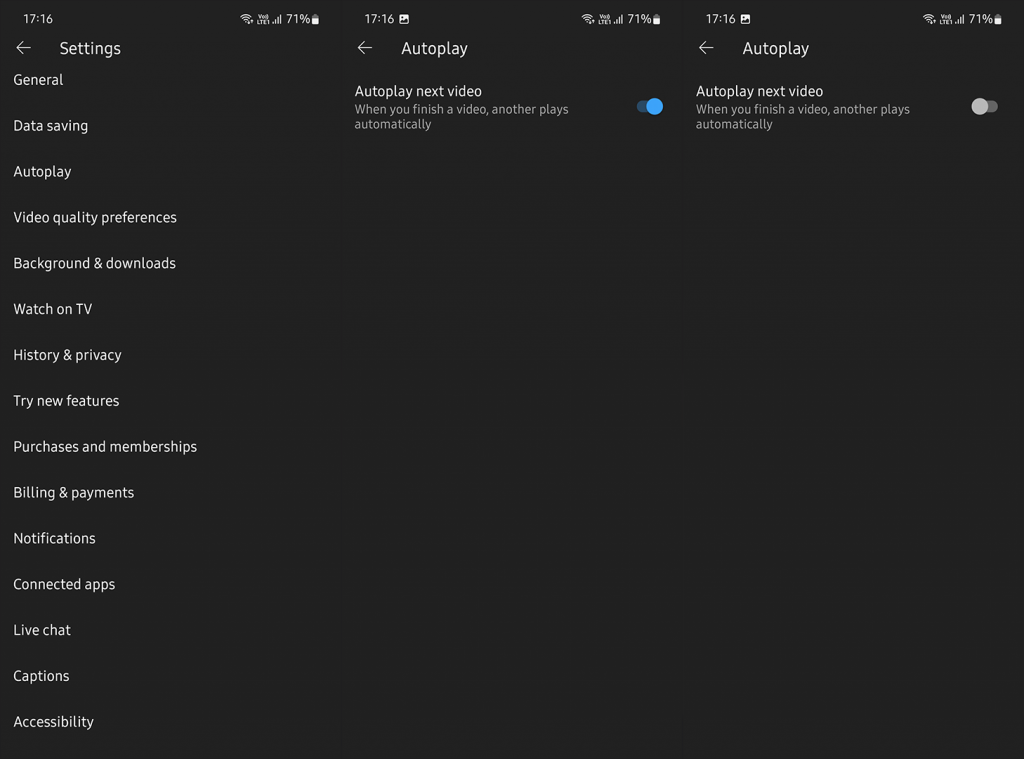
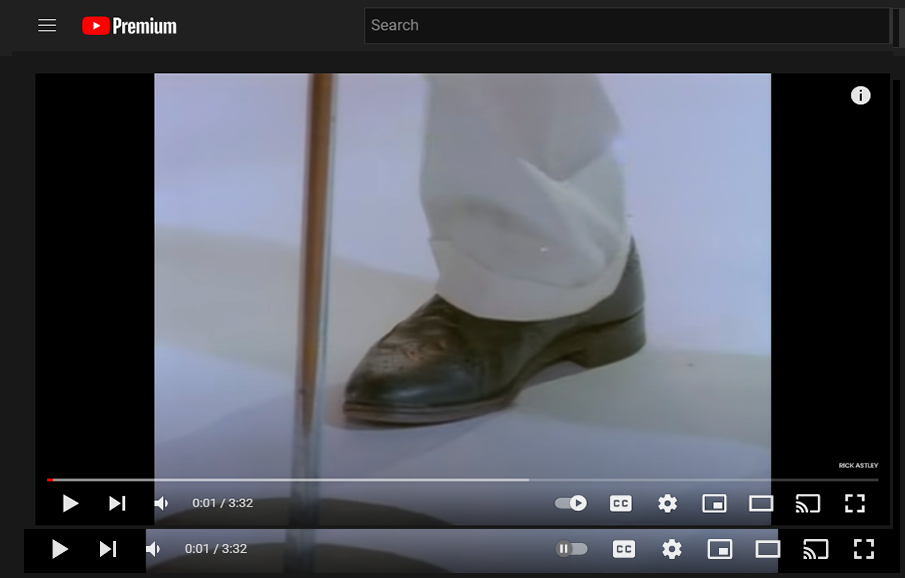
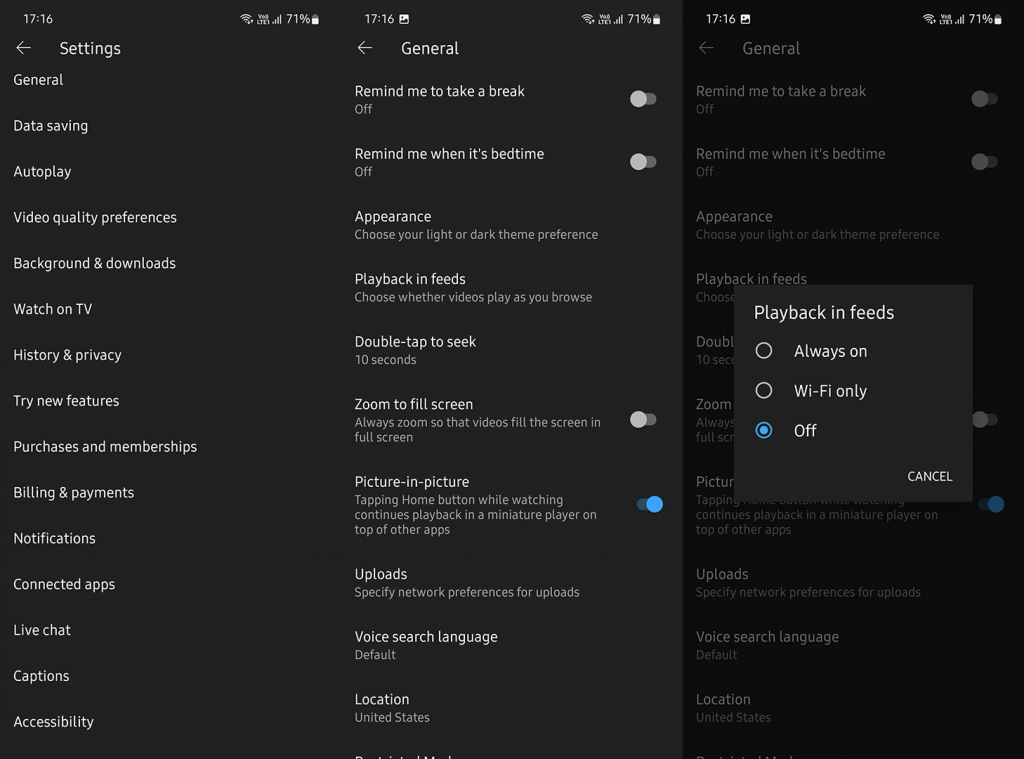
![[100 % ratkaistu] Kuinka korjata Error Printing -viesti Windows 10:ssä? [100 % ratkaistu] Kuinka korjata Error Printing -viesti Windows 10:ssä?](https://img2.luckytemplates.com/resources1/images2/image-9322-0408150406327.png)




![KORJAATTU: Tulostin on virhetilassa [HP, Canon, Epson, Zebra & Brother] KORJAATTU: Tulostin on virhetilassa [HP, Canon, Epson, Zebra & Brother]](https://img2.luckytemplates.com/resources1/images2/image-1874-0408150757336.png)

![Kuinka korjata Xbox-sovellus, joka ei avaudu Windows 10:ssä [PIKAOPAS] Kuinka korjata Xbox-sovellus, joka ei avaudu Windows 10:ssä [PIKAOPAS]](https://img2.luckytemplates.com/resources1/images2/image-7896-0408150400865.png)
